今回は無料動画編集ソフトAviUtlを使用してオブジェクトの回転をさせてみます

ぴぃ子
今回紹介するのはオブジェクトの回転方法です

ひよこ氏
回転にはスクリプトの導入ですか?

ぴぃ子
今回は特にスクリプトは導入しません。初心者の方は見落としがちな基本設定での回転を今回ご紹介させていただきます
本記事の内容
- 【回転】を行う手順
- 【回転】の種類
- 【回転】のまとめ
リンク
【回転】を行う手順

ぴぃ子
冒頭でもご紹介しましたが今回の【回転】にはスクリプト導入は不要です。
初期設定の状態でも以下の手順で簡単にオブジェクトを【回転】させることができます。
【回転】を行う手順
- タイムライン上に回転させたいオブジェクトを追加する
- +ボタン横のマークを左クリックして【拡張描画】を選択します。これにより初期の状態より設定項目を増やすことができます。
- 回転させたい軸のパロメータを動かします。
手順はこれだけです!とても簡単です。
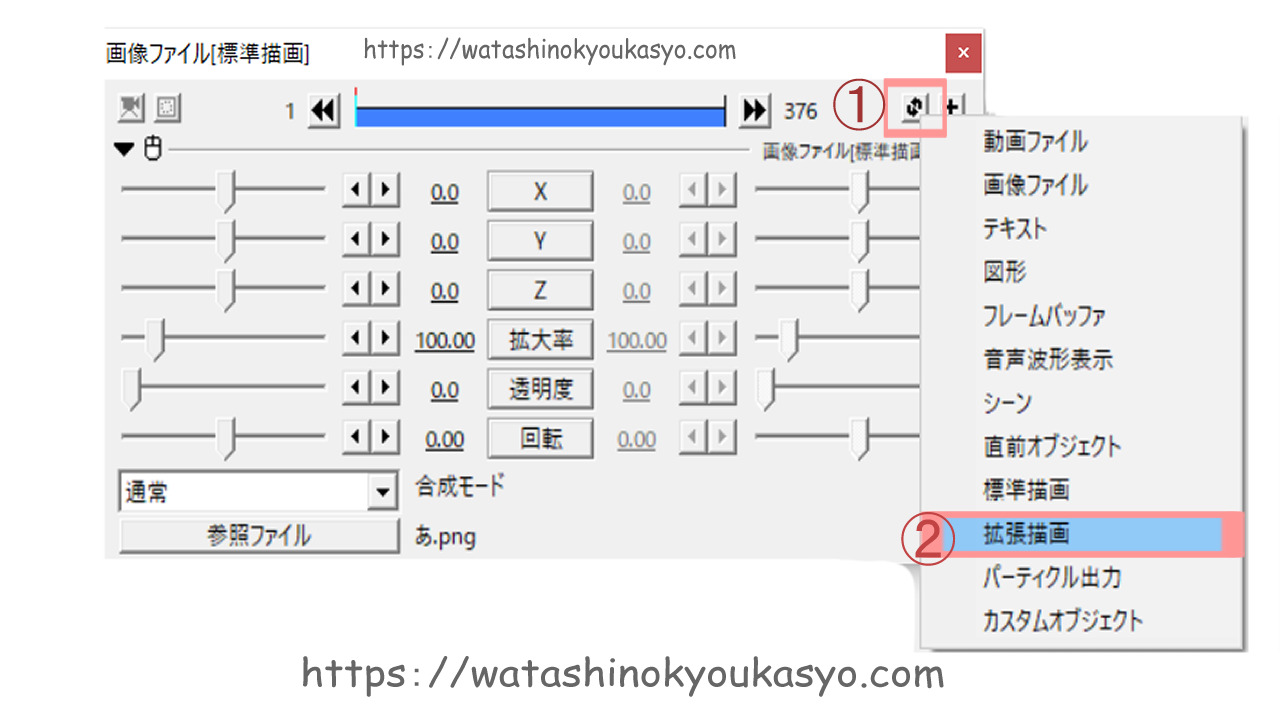
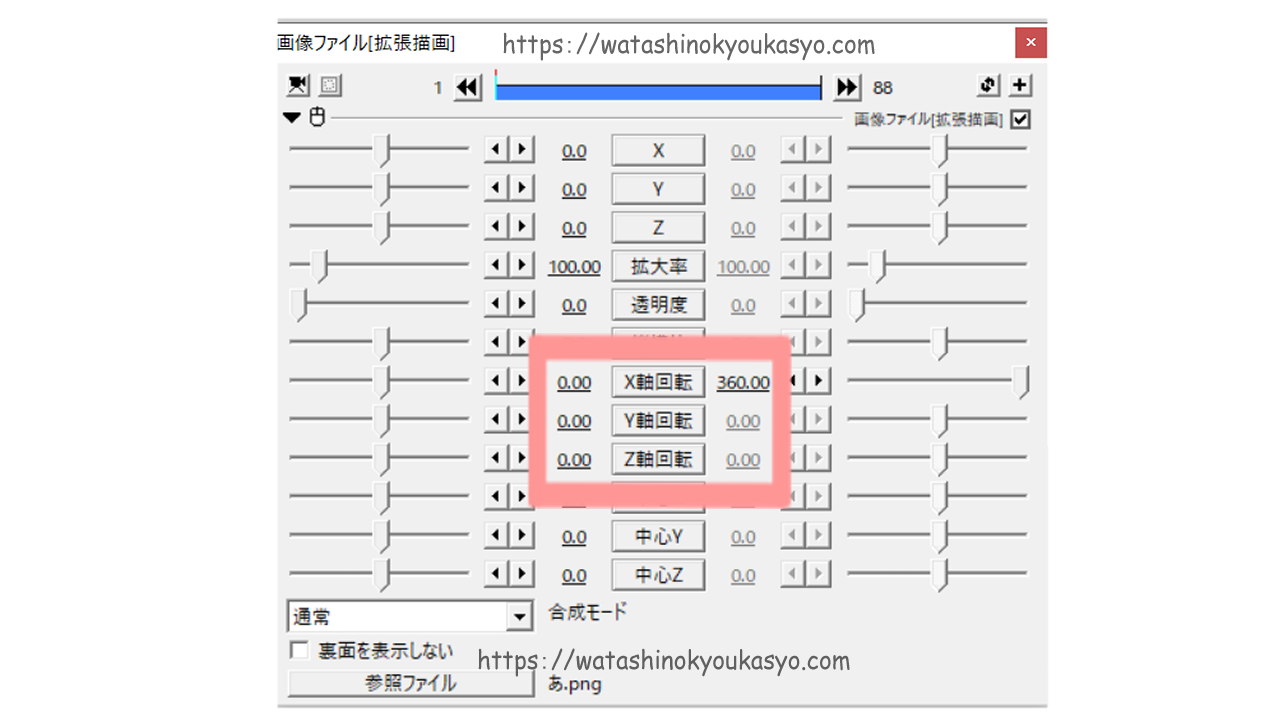
回転したい軸のパロメータの始点(左側)の数値を0終点(右側)の数値は360に設定することで1回転します。
移動は直線移動を選択します。

ぴぃ子
回転スピードを上げたい場合は拡張編集上のオブジェクトの長さを短くすることにより1回転するスピードが速くなります。

ぴぃ子
回転数を増やす場合はオブジェクトをコピーして回転させたい数だけオブジェクトを張ると良いです。
【回転】の種類

ぴぃ子
回転させたい軸の選び方で回転の仕方は変わります
実際にX軸回転、Y軸回転、ℤ軸回転させたしたものが↓の動画です。
【拡張描画】を開かずにデフォルトの状態の【回転】はZ軸ベースの回転と同じです。

ぴぃ子
ちなみに軸を複数選択することも可能です。
回転のまとめ
連続回転などはスクリプトがないとできないと思いがちですが、実はAviUtlの初期設定の段階でも【拡張描画】を表示させることでも回転はできます
AviUtlの上級者にとっては当たりまえの知識なのかもしれませんが初心者の方は見落としがちなところなのでぜひこの機会にオブジェクト回転をはじめてみませんか?
なお回転表現は93氏の作成スクリプトDelayMoveを使用使用することによって複数の文字でも素敵に表現することができます
ぜひ回転表現に興味がある方はこちらの内容もご覧になってください




コメント